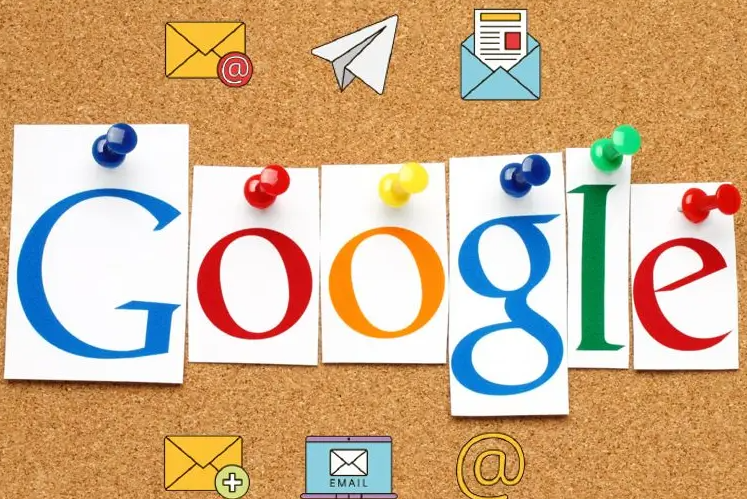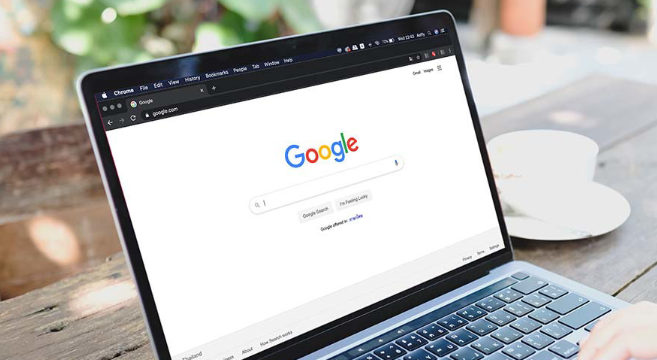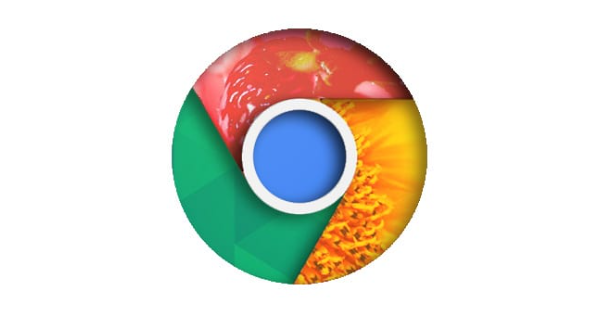当前位置:
首页 > 谷歌浏览器扩展程序权限管理新策略
谷歌浏览器扩展程序权限管理新策略
时间:2025年07月14日
来源:谷歌浏览器官网
详情介绍
1. 查看扩展程序权限:打开Chrome浏览器,点击右上角的三个垂直点(菜单按钮),在下拉菜单中选择“更多工具”-“扩展程序”,或者在地址栏输入`chrome://extensions/`并按回车键直接进入扩展程序管理页面。在该页面中,会看到所有已安装的扩展程序列表,每个扩展下方都会显示已授予的权限。
2. 调整特定扩展程序权限:在扩展程序管理页面,找到需要修改权限的扩展程序,点击它旁边的“详细信息”按钮(通常是一个小箭头或省略号图标)。在弹出的窗口中,会看到一个名为“站点访问权限”的部分,这里列出了该扩展程序可以访问的所有网站及其权限状态,可以通过开关来启用或禁用特定网站的权限。
3. 设置权限策略:根据需求选择合适的权限策略,如“点击时”仅在用户主动点击扩展时授予权限;“特定网站”仅允许扩展访问特定的网站;“所有网站”则扩展可访问所有网站,但需谨慎使用。
4. 增强整体安全性:打开谷歌浏览器设置,进入“隐私与安全”选项,在“安全性”选项中,选择“增强保护”,以提高浏览器整体的安全性。
综上所述,通过上述步骤和方法,您可以有效地管理谷歌浏览器扩展程序的权限。如果问题仍然存在,建议联系技术支持或访问官方论坛获取进一步的帮助和指导。

1. 查看扩展程序权限:打开Chrome浏览器,点击右上角的三个垂直点(菜单按钮),在下拉菜单中选择“更多工具”-“扩展程序”,或者在地址栏输入`chrome://extensions/`并按回车键直接进入扩展程序管理页面。在该页面中,会看到所有已安装的扩展程序列表,每个扩展下方都会显示已授予的权限。
2. 调整特定扩展程序权限:在扩展程序管理页面,找到需要修改权限的扩展程序,点击它旁边的“详细信息”按钮(通常是一个小箭头或省略号图标)。在弹出的窗口中,会看到一个名为“站点访问权限”的部分,这里列出了该扩展程序可以访问的所有网站及其权限状态,可以通过开关来启用或禁用特定网站的权限。
3. 设置权限策略:根据需求选择合适的权限策略,如“点击时”仅在用户主动点击扩展时授予权限;“特定网站”仅允许扩展访问特定的网站;“所有网站”则扩展可访问所有网站,但需谨慎使用。
4. 增强整体安全性:打开谷歌浏览器设置,进入“隐私与安全”选项,在“安全性”选项中,选择“增强保护”,以提高浏览器整体的安全性。
综上所述,通过上述步骤和方法,您可以有效地管理谷歌浏览器扩展程序的权限。如果问题仍然存在,建议联系技术支持或访问官方论坛获取进一步的帮助和指导。